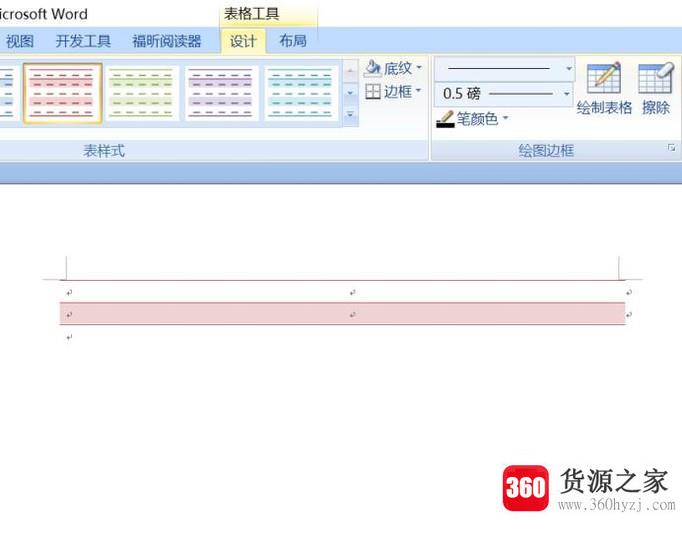怎样快速在cad中批量提取坐标点数据
关注:4 发布时间:2021-10-31 11:31:01
导语本文整理了怎样快速在cad中批量提取坐标点数据经验知识,帮助您全面了解,小白也能成为高手,跟随小编一起来看一看吧!
cad是很多人都会用到的软件,那么你知道在cad中如何快速批量提取坐标点数据吗?别担心,去看看。相信对你有帮助。
详细介绍方法/步骤
打开电脑,进入cad,然后打开要提取数据的图纸,在菜单栏中找到【工具】,下面的【数据提取】,进入。
进入数据提取页面后,勾选底部的新建数据提取,右下角的下一步。
单击[下一步]后,您可以编辑文件名,然后单击右下角的[保存]。
然后在“提取数据-定义数据源”页面上,选中“绘图/绘图集”,然后单击“下一步”,这样文件将有一个进度条可供加载。
,然后进入提取数据-选择对象页面,勾选要提取的对象,右下角的下一步。
,然后进入[提取数据-选择特征]页面,检查所需的特征,然后右下角的[下一步]。
接下来是提取数据-优化数据页面,可以预览。如果没有问题,右下角的下一步。
,然后进入“数据提取-选择输出”页面,选择保存的文件名、位置、文件类型,右下角的“下一步”。
然后数据导出到excel,所以导出成功。
上一篇:我的qq中心在哪里、怎么找?
猜你喜欢
热门电脑经验
-
8874位用户关注
-
7030位用户关注
-
3858位用户关注
-
3016位用户关注
-
2942位用户关注
-
2688位用户关注